Formule za pisanje su u Excelu jednostavne. Ponekad se trebate suočiti s velikim listovima podataka i složenim formulama, može stvoriti kaos, osobito kada pristupate podacima specificirajući njegovo mjesto. Ugrađena značajka Excel 2010 Raspon imena pomoći će vam u tom pogledu. Pomoću nje možete odrediti naziv dijela podatkovnog lista, a zatim ga lakše i bez upotrebe u formuli upotrebljavati za pamćenje mjesta ćelija.
Pokrenite Excel 2010 i otvorite podatkovni list u koji se želite prijaviti Raspon imena.
Na primjer: Imamo podatkovni list koji sadrži podatke o studentima, sada želimo izračunati ukupne ocjene koje su dobili svi studenti, postotak i stanje u razredu.

Unatoč izračunavanju vrijednosti svake ćelije prema njenoj lokaciji u Marks stupca, dat ćemo mu posebno ime radi naše praktičnosti.
Ići Datoteka izbornika, kliknite Opcije i u lijevom oknu kliknite Prilagodite vrpcu, U desnom oknu odaberite Sve naredbe iz Odaberite naredbe iz padajuće opcije i potražite Upravitelj imena naredba. Sada u lijevom oknu odaberite Umetni i pogoditi Nova grupa, nova grupa će biti dodana Umetnuti , promijenite njegovo ime u Upravitelj imena, a zatim kliknite Dodaj >> gumb za dodavanje Ime Manger naredba novostvorenoj grupi. Klik u redu zatvoriti Opcije Excela dijaloški okvir.

Sada odaberite Marks stupac da biste mu odredili posebno ime. Klik Upravitelj imena, prikazat će se dijaloški okvir, kliknite Novi gumb unutra Upravitelj imena dijaloškom okviru za dodavanje raspona imena.
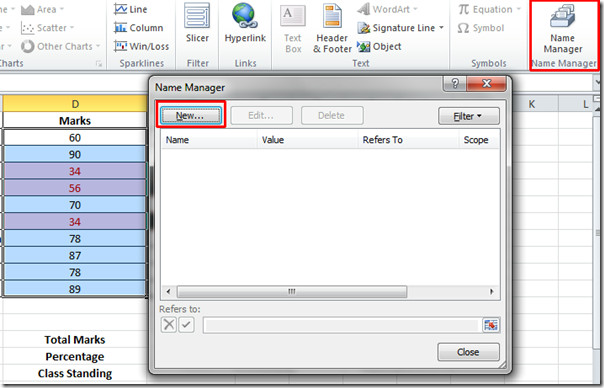
Doći ćete do novog dijaloškog okvira, od vas će se tražiti da navedete ime, odaberite djelokrug raspona imena (ovdje možete odabrati i određeni radni list) i komentari kako bi pomogao drugima da razumiju razloge izabira ovog imena. Na snimci zaslona možete vidjeti dolje da je to ime Marks a odnosi se na odabrani dio podatkovne tablice. Klik u redu nastaviti
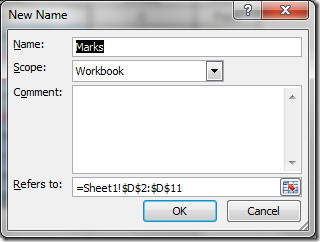
Vratit će vas natrag Upravitelj imena Ovdje možete napraviti novi raspon imena, urediti postojeći i izbrisati određeni raspon imena klikom na odgovarajuće gumbe. Marks je dodano u Upravitelj imena kao što je prikazano na snimci zaslona. Kliknite blizu da biste se vratili.
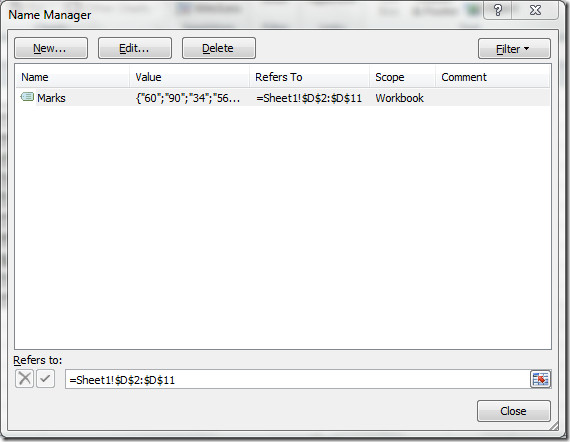
Sada napišite jednostavnu formulu u ćeliju koja se nalazi uz Ukupno maraka. Mi ćemo pisati Marks (raspon imena odabran ranije) umjesto da odredite koje ćelije dodati, pritisnite Enter da biste vidjeli rezultat.

To će pokazati željeni rezultat, tj. Zbroj bodova koje su dobili učenici.

Slijedeći isti postupak spomenut gore, mi ćemo odrediti raspon imena za Ukupno maraka i Postotak.
Određujemo T_Marks za ukupne marke i postotak za Postotak kao što je prikazano na slici ispod.
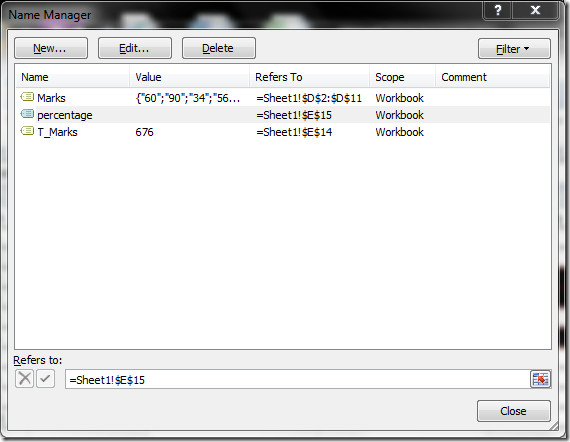
Napisat ćemo jednostavnu formulu za procjenu postotka određivanjem raspona imena T_Marks.
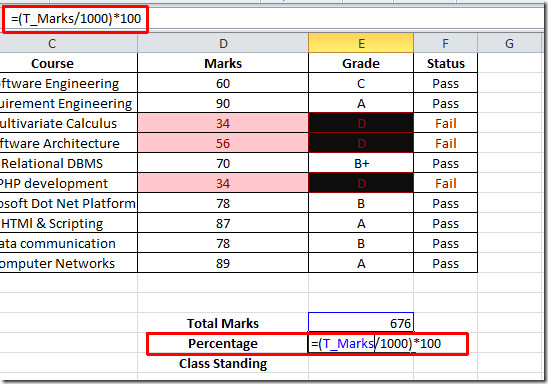
Za Stajanje klase napisat ćemo formulu koja kaže: Ako je postotak veći od 70, tada bi postojao Klasa stajanja Jedan kategorija inače B.
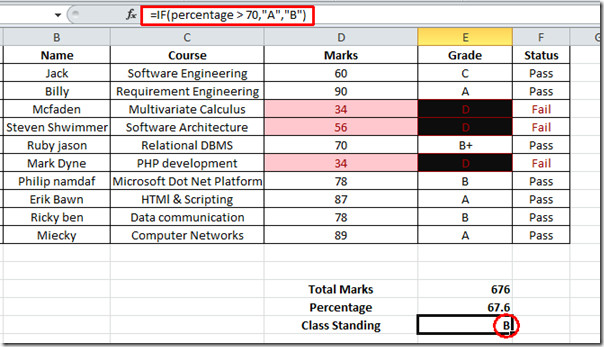













komentari